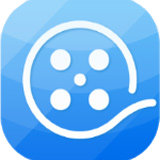
爱剪辑电脑
v4.3.0.3300官方正式版- 软件大小:657MB
- 软件语言:
- 更新时间:2025-10-18
- 软件类型:国产软件 / 视频处理
- 运行环境:winall/win7/win10/win11
- 软件授权:免费软件
- 官方主页:https://www.a5xiazai.com/
- 软件等级 :
- 介绍说明
- 下载地址
- 精品推荐
- 相关软件
- 网友评论
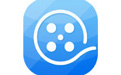 爱剪辑视频编辑软件是超易用、强大的视频剪辑软件,也是全民流行的全能视频剪辑软件。由爱剪辑团队凭借10余年的多媒体研发实力,历经6年以上创作而成。《爱剪辑》是一款更酷的颠覆性剪辑产品,完全根据国内用户的使用习惯、功能需求与审美特点进行全新设计,许多创新功能都颇具创造性,一开先河,让您随心所欲成为自己生活的导演!
爱剪辑视频编辑软件是超易用、强大的视频剪辑软件,也是全民流行的全能视频剪辑软件。由爱剪辑团队凭借10余年的多媒体研发实力,历经6年以上创作而成。《爱剪辑》是一款更酷的颠覆性剪辑产品,完全根据国内用户的使用习惯、功能需求与审美特点进行全新设计,许多创新功能都颇具创造性,一开先河,让您随心所欲成为自己生活的导演!
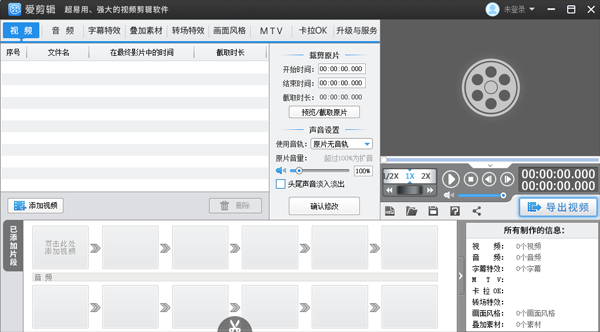
爱剪辑软件特色
1、人人都能轻松成为出色剪辑师是软件设计的初衷,您甚至不需要视频剪辑基础,不需要理解“时间线”、“非编”等各种专业词汇,让一切都还原到最直观易懂的剪辑方式。更多人性化的创新亮点,更少纠结的复杂交互,更稳定的高效运行设计,更出众的画质和艺术效果...一切都所见即所得。
2、简单易用的产品同样需要无以伦比的强悍功能:最全的视频与音频格式支持,最逼真的好莱坞文字特效,最多的风格效果,最多的转场特效,最全的卡拉OK效果,最炫的MTV字幕功能,最专业的加相框、加贴图以及去水印功能...如此多“最”不胜枚举,生来全能,一切自然成为可能。
3、酣畅淋漓的速度、过目不忘的画质、超级稳定的剪辑体验,都源自于对每个细节追求完美的态度。耗时数年对所有效果和硬件的极致优化,让其高效低耗,带来如丝般顺滑的剪辑运行体验。更为人称道的,还有相得益彰的顶级成片画质!
4、琳琅满目的超炫特技效果,方便您创作的方方面面,还能一键轻松达成。比如:一秒钟做出影院级的好莱坞文字特效(包括风沙、火焰、水墨特效等),轻松调用多达上百种专业风格效果(囊括各种动态或静态特效技术以及画面修复与调整方案),提供迄今最多的视频切换特效(包括高质量3D和其他专业高级切换特效),瞬间制作乐趣无穷的卡拉OK视频并拥有全球多达16种超酷的文字跟唱特效,不费力气即可制作超炫个性MV(包括首创的MTV歌词字幕同步功能以及众多动感十足的字幕呈现特效),直观高效地为视频加上搞笑的贴图并具备数十种贴图动画效果,为视频应用各种缤纷相框使其更生动迷人,贴心地为视频加水印或去水印...一切都更胜其他,瞬间将您的视频变成声色俱佳的特效大片!
5、广泛的视频音频格式的完美支持,让您事半功倍。高兼容性意味着几乎所有视频或音频格式我们都可以随意导入并自由剪辑,而且,针对不同格式进行的解码极致优化也令解码速度、软件稳定性和画质都更胜一筹。
6、高标准触控支持,展望未来,先人一步。软件不仅能通过鼠标进行人性化的交互,同时为了让您的手指也更易操作,几乎所有系统交互元素都被重新开发设计,以让软件在触控设备上更易使用,发挥手指的操作优势。创立高标准才能成就伟大产品。更简单易用、更强大炫酷、更高效智能,这款不断创新的产品让我们迎来了一个更酷、更真切地表达内心诉求的时代!今天起,让我们释放天赋,拥抱梦想,用镜头记录缤纷生活的每个瞬间,让强调极致体验的《爱剪辑》帮助您随心所欲地做自己生活的导演!
爱剪辑安装步骤
1、在本站下载最新安装包,按提示安装
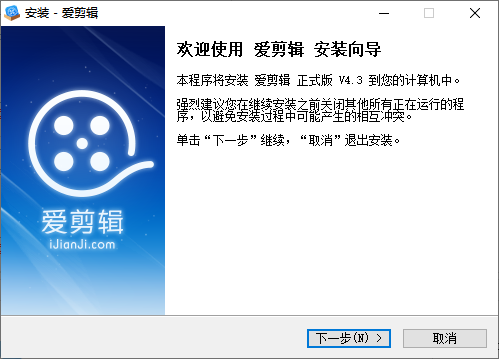
2、按提示操作,安装进行中等待片刻
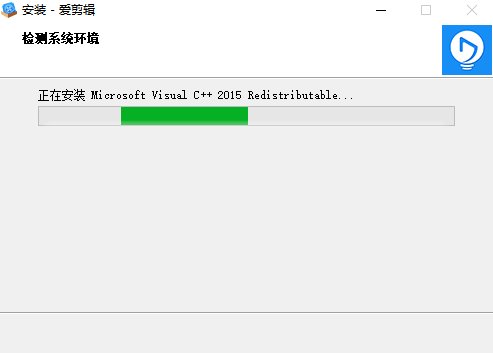
3.完成即可使用
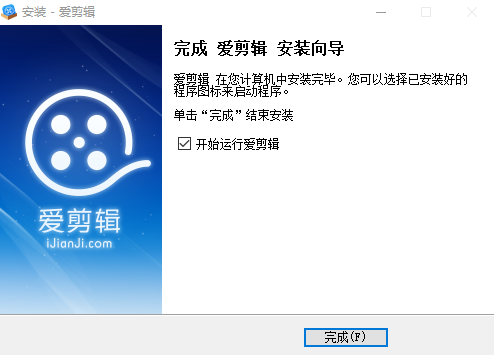
更新日志
爱剪辑 4.3
1.爱剪辑迄今最稳定的版本正式向公众推送!新稳定版对编解码内核的稳定性、UI系统及众多功能的稳定性进行了根本性的提升,同时亦对AI识别字幕功能做了进一步的功能完善,还再次突破性的对编解码内核系统做了更大幅度的性能优化提升。爱剪辑追求完美永无止境!
2.AI识别字幕功能进行了大幅度的改进,亦新增了更多实用功能。更令人激动的是,在原有支持的普通话、粤语、英语、上海话的基础上,更增加了多达几十种方言的识别支持。此外,不标准普通话的识别准确率更是达到了行业天花板级别!出类拔萃,更胜一筹!
3.“AI识别字幕”功能终于横空出世!我们研发了相当长的时间才正式发布该功能,是因为我们追求卓尔不凡!率先支持普通话、粤语、英语、上海话等各种语种!爱剪辑的“AI识别字幕”功能是真正意义上通过人工智能(AI)技术去识别视频或音频里的人声内容(包括多人对白的内容),并自动生成同步字幕。爱剪辑的“AI识别字幕”功能的特别优势之处不仅体现在准确的识别率、丰富的语种支持、超快的识别速度,还体现在可以对识别结果进行各种更人性化的超细致调整!
4.爱剪辑的“AI识别字幕”功能支持对识别结果进行更齐全的各种人性化调整,包括“批量调整字幕时间”、“批量修改或删除识别出的字幕文本”、“多行字幕文本的编辑”、“在前面加一句字幕”、“在后面加一句字幕”、“拆分字幕为两句”、“合并字幕至前一句”、“合并字幕至后一句”、“字幕的内外双重对齐设置”、“自动同步设置”等等,无微不至、追求完美!
5.在魔术功能的“视频快进效果”中,新增了“声音相应变调”的功能。当视频快进时,您可以自由选择保持视频的原声调或是相应变高变尖声调,让您的剪辑更个性有趣!
6.彻底开放原有“彩蛋”功能中用于调整字幕或贴图的图层前后顺序的相关选项。现在您可以方便地将字幕或贴图进行“置于顶层”、“前移一层”、“后移一层”、“置于底层”等图层叠加操作,实现各种更个性化的编辑效果。
7.进一步人性化了字幕或贴图的开始时间修改功能。除了使用原有的快捷键或右键菜单的Ctrl+X(剪切)/Ctrl+V(粘贴)进行字幕或贴图的开始时间快速调整,此次还在菜单中更直观地加入了“修改字幕开始时间”或“修改贴图开始时间”选项,体现更多元化的操作体验,更加简单易懂、随心所欲。
8.进一步增强了主界面预览窗口中的字幕或贴图的交互体验。同时,在选中字幕或贴图时出现的编辑框上新增了悬浮菜单按钮,可最快速度调用诸如“编辑文本或更换贴图”、“修改字幕或贴图的开始时间”、“复制/剪切/粘贴字幕或贴图”、“调整图层前后顺序”等实用功能。
9.进一步增强了主界面“已添加片段”处的故事板交互体验。现在,您拥有更整洁清晰的视频缩略图,并在缩略图上新增了悬浮菜单按钮,可最快速度调用诸如“复制视频(鬼畜)”、“旋转画面”、“倒放处理”、“逐帧处理”、“提取音频并保存”、“消除原片声音”、“查看媒体信息”及最新的“AI自动加字幕”等实用功能。
10.主界面右下角的快捷信息栏新增了悬浮菜单按钮。现在,您可以在查看所有字幕或贴图信息时,直接选中某个字幕或贴图进行诸如“编辑文本或更换贴图”、“修改字幕或贴图的开始时间”、“复制/剪切/粘贴字幕或贴图”、“调整图层前后顺序”等常用操作。
11.字幕的字体设置新增了自动记忆参数的功能,同时追加了“重置字体设置”的按钮功能。新版本顺心顺手、效率倍增!
12.各处字幕的字体大小等属性的滑块调整支持更大的数值,并支持手动输入比滑块限定值更大的值。
13.其他重大bugs的修正。
爱剪辑 4.0
1.“AI识别字幕”功能终于横空出世!我们研发了相当长的时间才正式发布该功能,是因为我们追求卓尔不凡!率先支持普通话、粤语、英语、上海话等各种语种!爱剪辑的“AI识别字幕”功能是真正意义上通过人工智能(AI)技术去识别视频或音频里的人声内容(包括多人对白的内容),并自动生成同步字幕。爱剪辑的“AI识别字幕”功能的特别优势之处不仅体现在准确的识别率、丰富的语种支持、超快的识别速度,还体现在可以对识别结果进行各种更人性化的超细致调整!
2.爱剪辑的“AI识别字幕”功能支持对识别结果进行更齐全的各种人性化调整,包括“批量调整字幕时间”、“批量修改或删除识别出的字幕文本”、“多行字幕文本的编辑”、“在前面加一句字幕”、“在后面加一句字幕”、“拆分字幕为两句”、“合并字幕至前一句”、“合并字幕至后一句”、“字幕的内外双重对齐设置”、“自动同步设置”等等,无微不至、追求完美!
3.在魔术功能的“视频快进效果”中,新增了“声音相应变调”的功能。当视频快进时,您可以自由选择保持视频的原声调或是相应变高变尖声调,让您的剪辑更个性有趣!
4.彻底开放原有“彩蛋”功能中用于调整字幕或贴图的图层前后顺序的相关选项。现在您可以方便地将字幕或贴图进行“置于顶层”、“前移一层”、“后移一层”、“置于底层”等图层叠加操作,实现各种更个性化的编辑效果。
5.进一步人性化了字幕或贴图的开始时间修改功能。除了使用原有的快捷键或右键菜单的Ctrl+X(剪切)/Ctrl+V(粘贴)进行字幕或贴图的开始时间快速调整,此次还在菜单中更直观地加入了“修改字幕开始时间”或“修改贴图开始时间”选项,体现更多元化的操作体验,更加简单易懂、随心所欲。
6.进一步增强了主界面预览窗口中的字幕或贴图的交互体验。同时,在选中字幕或贴图时出现的编辑框上新增了悬浮菜单按钮,可最快速度调用诸如“编辑文本或更换贴图”、“修改字幕或贴图的开始时间”、“复制/剪切/粘贴字幕或贴图”、“调整图层前后顺序”等实用功能。
7.进一步增强了主界面“已添加片段”处的故事板交互体验。现在,您拥有更整洁清晰的视频缩略图,并在缩略图上新增了悬浮菜单按钮,可最快速度调用诸如“复制视频(鬼畜)”、“旋转画面”、“倒放处理”、“逐帧处理”、“提取音频并保存”、“消除原片声音”、“查看媒体信息”及最新的“AI自动加字幕”等实用功能。
8.主界面右下角的快捷信息栏新增了悬浮菜单按钮。现在,您可以在查看所有字幕或贴图信息时,直接选中某个字幕或贴图进行诸如“编辑文本或更换贴图”、“修改字幕或贴图的开始时间”、“复制/剪切/粘贴字幕或贴图”、“调整图层前后顺序”等常用操作。
9.字幕的字体设置新增了自动记忆参数的功能,同时追加了“重置字体设置”的按钮功能。新版本顺心顺手、效率倍增!
10.各处字幕的字体大小等属性的滑块调整支持更大的数值,并支持手动输入比滑块限定值更大的值。
11.其他重大bugs的修正。
爱剪辑 3.0
1. 又一次史无前例的大优化!这次,我们分别对绝大多数人使用的所有Windows 64位操作系统进行了深度优化,而且足足优化了接近1年的时间!全新版本的爱剪辑,无论是资源的利用率,亦或是速度、稳定性、格式兼容性,都再一次上升到一个崭新的无敌高度。从此,您在Windows下剪辑,也能一切如此完美,这在以前的电脑发展史上简直难以想象!
2. 全新爱剪辑率先推出全球智能增量升级服务!我们创新的智能升级系统不仅能让您的爱剪辑自动联网升级,还会每次智能生成体积最小的升级压缩包,让您转眼之间即可完成更新!这意味着,您从此不仅免去了手动升级的烦恼,还避免了下载大体积安装包的长时间等待!
3. 大众情人般的产品也能专业无比!全新爱剪辑完美支持最新2K、4K超高清视频无损剪辑并支持最新H265(HEVC)无损解码剪辑!
4. 新增了大量用户喜欢的超精美相框,包括“古韵中国风(古风)”、“现代杂志风”、“CP甜蜜向”等,不仅更好玩、更省时省力,免去自己制作的麻烦,还全都免费哦!
5. 新增了大量创意十足的精美贴图,包括“古韵中国风(古风)”、“现代杂志风”等,搭配爱剪辑内建的各种贴图特效、透明度设置等功能,能实现意想不到的艺术效果哦~
6. 优化了导出视频的画质,更高清、设置也更人性化。
7. 进一步提升解码与编辑速度,不仅更快,还更稳定!对各种最新多核CPU支持更加完美,且最高可达32核心巅峰优化!
8. 新增加了各种最新视频格式的支持(含硬件模式下的加速支持),且修正了一些原有格式的解码错误。
9. 改进了安装程序,让首次安装、重装或升级覆盖更智能、更安全。
10. 解决了个别系统黑屏或崩溃的问题。
11. 解决了因网络问题导致软件的图片显示不了或者软件卡住的错误。
12. 解决了在特定操作下导致工程中素材时间错误的问题。
13. 其他人性化的改进以及各种bugs的修正。
使用方法
两种方法自由剪辑视频片段,精确踩点
方法1、在主界面右上角预览框的时间进度条上,点击向下凸起的向下箭头(快捷键Ctrl+E),打开“创新式时间轴”面板,并结合“音频波形图”和“超级剪刀手”精确踩点。
通过“创新式时间轴”剪辑视频片段时,涉及的快捷键如下:
“+”:放大时间轴
“-”:缩小时间轴
“上下方向键”:逐帧选取画面
“左右方向键”:五秒微移选取画面
“Ctrl+K”或“Ctrl+Q”:一键分割视频
方法2、添加视频时,或双击底部“已添加片段”面板的片段缩略图,进入“预览/截取”对话框后,通过“Ctrl+E”调出时间轴,结合方法1选取需要的画面,点击该对话框“截取的开始时间”和“截取的结束时间”处,带左箭头的拾取小按钮,快速拾取当前画面的时间点,可截取视频片段。该方法可用于重新修改截取片段的时间点。
FAQ
如何给视频去水印?
一、为视频去水印
在“叠加素材”面板点击“去水印”栏目,在该栏目水印列表底部点击“添加去水印区域”按钮,在弹出的下拉框中,选择“为当前片段去水印”(选择此项时,请确保已在底部“已添加片段”列表中,选中需要去水印的视频片段)或“指定时间段去水印”即可。
二、对去水印效果进行设置
在去水印列表和视频预览框中间的“去水印设置”区域,可对去水印时间段、去除方式等进行详细设置。由于爱剪辑所提供的去水印方式非常齐全,根据视频画面选择最合适的“去除方式”,我们可以做到去水印后的视频几乎看不出去水印痕迹。譬如,选择“模糊式”,并在“参数设置”处勾选“柔化边缘”时,再适当装饰相框,可优雅的弱化去水印痕迹;当原视频画面需要去除水印的部位,大面积为同一颜色,那在“去除方式”处选择“腐蚀式”即可实现无痕去水印。
关于更详细的去除视频字幕和LOGO,打造无瑕作品的技巧,请移步:
如何完美去除视频字幕和LOGO
对于画面颜色偏浅的视频,推荐在“去除方式”处选择“模糊式”,勾选“柔化边缘”,根据字幕和LOGO强度调整“程度”。
对于画面颜色偏深的视频,推荐在“去除方式”处选择“腐蚀式”,勾选“柔化边缘”,根据字幕和LOGO强度调整“程度”。
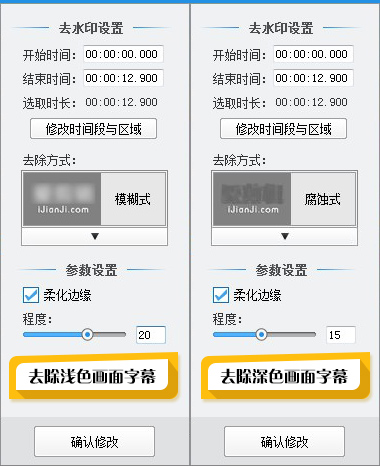
图3:根据画面调整参数无痕去水印
三、索引及修改已添加的水印效果
在“叠加素材”面板点击“去水印”栏目,在去水印效果列表中,选中需要修改的去水印效果,即可在其右侧“去水印设置”栏目,对去水印效果进行修改。设置完毕后,点击“确认修改”按钮即可。
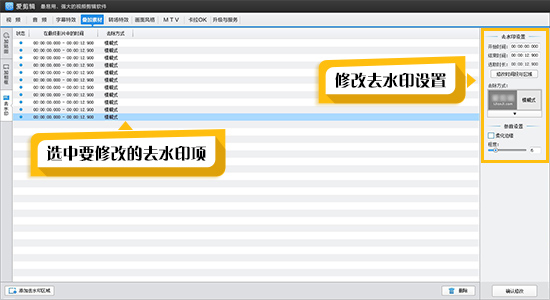
图4:选中和修改去水印效果
四、删除施加的去水印效果
在“叠加素材”面板点击“去水印”栏目,在去水印效果列表中,选中需要删除的去水印效果,点击列表底部的“删除”按钮即可。
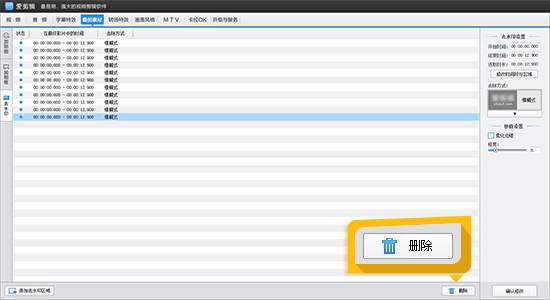
图6:删除施加的去水印效果
下载地址
- Pc版
爱剪辑电脑 v4.3.0.3300官方正式版
精品推荐
- 爱剪辑

爱剪辑 更多+
《爱剪辑》是超易用、强大的视频剪辑软件,也是全民流行的全能视频剪辑软件。《爱剪辑》是一款更酷的颠覆性剪辑产品,完全根据国内用户的使用习惯、功能需求与审美特点进行全新设计,许多创新功能都颇具创造性,一开先河,让您随心所欲成为自己生活的导演!更多人性化的创新亮点,更少纠结的复杂交互,更稳定的高效运行设计,更出众的画质和艺术效果...一切都所见即所得。
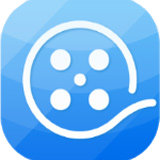
爱剪辑电脑 v4.3.0.3300官方正式版657MB
下载/v4.3.0.3300官方正式版
爱剪辑app手机版 v77.0.0115.33 M
下载/简体中文 v77.0.0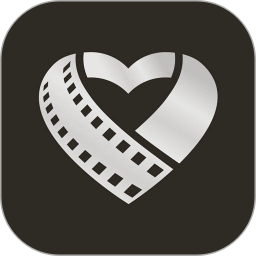
手机爱剪辑软件app v76.7.0官方安卓最新版115.3 M
下载/中文 v76.7.0官方安卓最新版
爱剪辑极速版手机app v1.6.0安卓最新版113.6 M
下载/中文 v1.6.0安卓最新版
爱剪辑手机版app v76.6.0115.3 M
下载/中文 v76.6.0
爱剪辑软件官方免费版 v76.6.0安卓最新版115.3 M
下载/中文 v76.6.0安卓最新版
相关软件
本类排名
本类推荐
装机必备
换一批- 聊天
- 微信
- 新浪微博
- 钉钉
- 企业微信
- 视频
- 优酷视频
- 暴风影音
- 影音先锋
- 爱奇艺
- 剪辑
- 剪映
- 快影
- 秒剪
- premier
- 音乐
- 酷我音乐
- 酷狗音乐
- qq音乐
- 虾米音乐
- 浏览器
- qq浏览器
- uc浏览器
- ie浏览器
- 谷歌浏览器
- 办公
- 企业微信
- wps
- 腾讯会议
- 迅捷pdf编辑器
- 输入法
- 五笔输入法
- 拼音输入法
- win10输入法
- 搜狗输入法
- 压缩
- 360压缩
- 迅捷压缩
- WinZips
- BandiZip
- 翻译
- 福昕翻译大师
- 百度翻译
- 有道翻译
- 迅捷翻译
- 杀毒
- 新毒霸
- 360杀毒
- 火绒软件
- 卡巴斯基
- p图
- 美图秀秀
- coreldraw
- 光影魔术手
- pscc
- 编程
- Python
- Eclipse
- vscode
- Vim
- 网盘
- 百度网盘
- 腾讯微云
- 阿里云盘
- 蓝奏云
- 证券
- 益盟操盘手
- 东方财富
- 同花顺
- 大智慧
- 浏览器
- qq浏览器
- uc浏览器
- ie浏览器
- 谷歌浏览器
























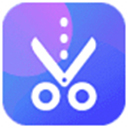

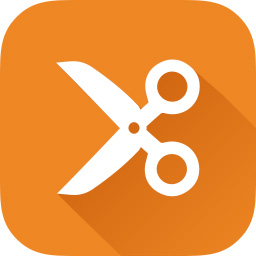

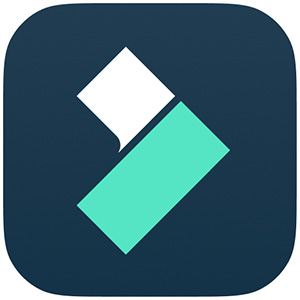
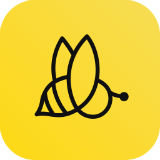
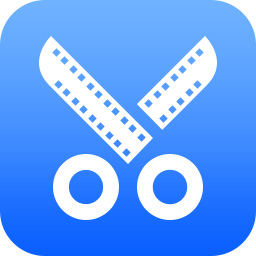

网友评论